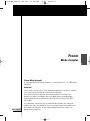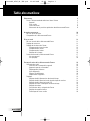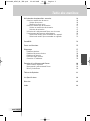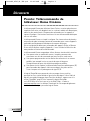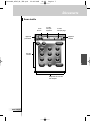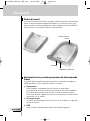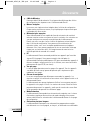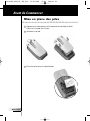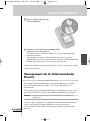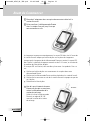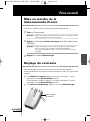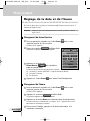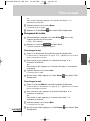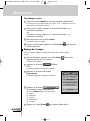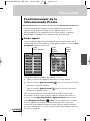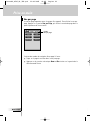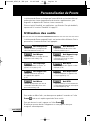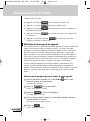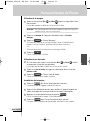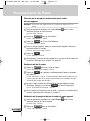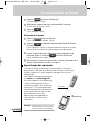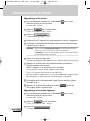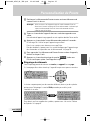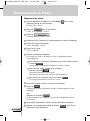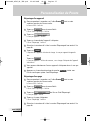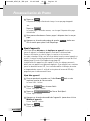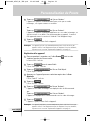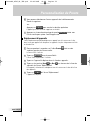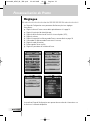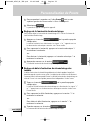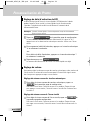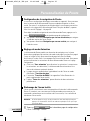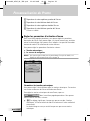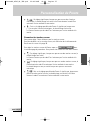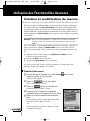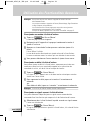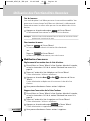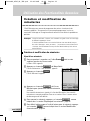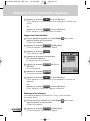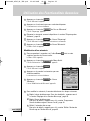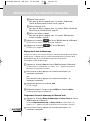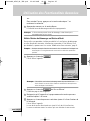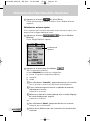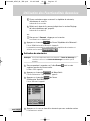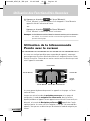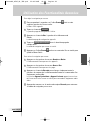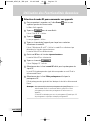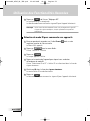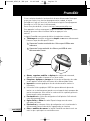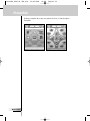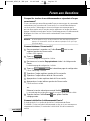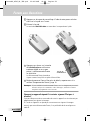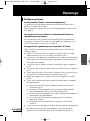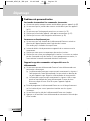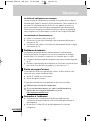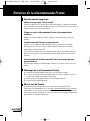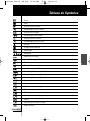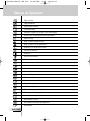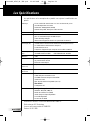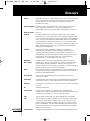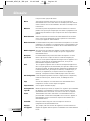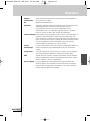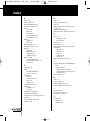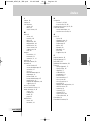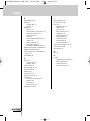Mode d’emploi
1
FR
Pronto Mode d’emploi
© Copyright 2005 Royal Philips Electronics, Interleuvenlaan 72 - 74, 3000 Leuven
(Belgique).
Remarque :
Tous les droits sont réservés. Toute reproduction partielle ou totale est interdite
sans l’autorisation préalable du titulaire du droit d’auteur.
Royal Philips Electronics décline toute responsabilité en cas d’omissions,
d’erreurs techniques ou d’édition dans ce mode d’emploi ou de dommages
resultant directement ou indirectement de l’utilisation du Pronto TSU 3500 /
SBC RU960.
Les informations contenues dans ce mode d’emploi peuvent faire l’objet de
modifications sans avis préalable. Tous les noms de marque ou de produit sont
des marques de commerce ou des marques déposées de leurs sociétés ou
organisations respectives.
Pronto
Mode d’emploi
ProntoNG_0705_ML_3FR.qxd 22-08-2005 11:03 Pagina 1

Mode d’emploi
2
Table des matières
Découverte 4
Pronto: Télécommande de téléviseur Home Cinéma 4
Appareil 5
Ecran tactile 7
Station d’accueil 8
Nouveautés de la prochaine génération de télécommande Pronto 8
Avant de commencer 10
Mise en place des piles 10
Chargement de la télécommande Pronto 11
Prise en main 13
Mise en marche de la télécommande Pronto 13
Réglage du contraste 13
Réglage de la date et de l’heure 14
Changement du format horaire 14
Changement de l’heure 14
Changement de la date 15
Réglage de la langue 16
Fonctionnement de la télécommande Pronto 17
Vue par appareil 17
Vue par page 18
Personnalisation de la télécommande Pronto 19
Utilisation des outils 19
Définition de la marque d’un appareil 20
Apprentissage des commandes 23
Étiquetage des éléments 25
Ajout d’appareils 28
Suppression d’éléments 30
Déplacement d’appareils 31
Réglages 32
Réglage du délai d’extenction du rétroéclairage 33
Réglage du délai d’extinction du rétroéclairage des touches 33
Réglage du délai d’extinction de LCD 34
Réglage du niveau interrupteur du rétroéclairage 34
Réglage du volume 35
Configuration de la navigation du Pronto 35
Réglage du mode Animation 35
Étalonnage de l’écran tactile 36
ProntoNG_0705_ML_3FR.qxd 22-08-2005 11:03 Pagina 2

Mode d’emploi
3
FR
Table des matières
Utilisation des fonctionnalités avancées 38
Création et modification de macros 38
Création d’une macro 38
Modification d’une macro 40
Création et modification de minuteries 41
Création et modification de minuteries 41
Activation de minuteries 47
Utilisation de la télécommande Pronto avec le curseur 48
Fonctionnement du Pronto par radiofréquence 50
Sélection du mode RF pour commander vos appareils 51
Sélection du mode IR pour commander vos appareils 52
ProntoEdit 53
Forum aux Questions 55
Dépannage 57
Problèmes généraux 57
Problèmes de personnalisation 58
Problèmes de mémoire 59
Pronto messages d’erreurs 59
Connection à l’ordinateur 59
Entretien de la télécommande Pronto 60
Avertissements importants 60
Nettoyage de la télécommande Pronto 60
Mise à jour de Pronto 60
Tableau de Symboles 61
Les Specifications 64
Glossaire 65
Index 68
ProntoNG_0705_ML_3FR.qxd 22-08-2005 11:03 Pagina 3

Mode d’emploi
4
Découverte
Pronto: Télécommande de
téléviseur Home Cinéma
La télécommande Pronto pour téléviseur Home Cinéma, associant polyvalence et
simplicité d’utilisation, est adaptée à tous les systèmes audiovisuels domestiques,
même les plus perfectionnés. Elle permet de commander tous les appareils à
signaux infrarouges. Son interface intuitive en fait une télécommande idéale pour
tous ses utilisateurs.
La télécommande Pronto est simple à configurer. Son immense base de données
universelle de codes infrarouges permet de commander toutes sortes d’appareils
audio-vidéo et d’équipements domotiques de marques différentes.
Elle est configurée par défaut pour commander des appareils Philips et Marantz.
Si vous utilisez d’autres marques d’appareils, il vous suffit de les définir lors de
votre première utilisation de la télécommande.
La télécommande Pronto comprend par ailleurs d’autres fonctionnalités avancées:
■ Vous pouvez créer et modifier des macros, lesquelles permettent de
transmettre une série de commandes par pression d’une seule touche.
■ Vous pouvez programmer des actions devant être effectuées à un moment
prédéfini, par exemple la mise en marche de votre éclairage ou
l’enregistrement de votre série télévisée quotidienne préférée.
■ Vous pouvez choisir d’opérer la télécommande Pronto par radiofréquence (RF)
pour commander des appareils à distance ou depuis une pièce voisine.
Il vous faut pour cela un prolongateur de signal RF/IR.
Le logiciel ProntoEdit vous permet de créer vos propres écrans et de les
personnaliser. Son système d’aide en ligne (accessible depuis l’icône ‘Aide’ du
logiciel) vous guidera étape par étape. Pour plus de détails, reportez-vous à la
section ‘ProntoEdit’, page 53. Vous trouverez le logiciel ProntoEdit
sur le CD-ROM ci-inclus ainsi que sur le site Web Philips, à l’adresse
www
.pronto.philips.com. La rubrique ‘Downloads’ du site comprend également
les dernières mises à jours pour votre logiciel Pronto.
ProntoNG_0705_ML_3FR.qxd 22-08-2005 11:03 Pagina 4

Œil d’apprentissage
Écran tactile à
cristaux liquides
Touches mécaniques
Touche
Programmable
Touche Bascule
Curseur de navigation
Touche Chaîne +
Touche Chaîne -
Touche de sourdine
Touche Volume +
Touche Volume -
Touche OK
Touche Origine
Mode d’emploi
5
FR
Découverte
Appareil
La télécommande Pronto comprend plusieurs touches mécaniques. Certaines sont
programmables; d’autres ont une fonction prédéfinie:
■ Les touches situées sur le côté gauche de la télécommande Pronto ont des
fonctions prédéfinies: Page précédente, Page suivante et Rétroéclairage.
■ Les quatre touches mécaniques situées sous l’écran tactile sont
programmables. Vous pouvez reprogrammer la fonction de ces touches et les
renommer sur l’écran tactile.
■ La touché curseur et les touches OK et Home situées à droite du curseur
sont programmées pour commander des appareils, notamment pour naviguer
entre les divers menus d’écran du téléviseur.
Vous pouvez modifier le fonctionnement du curseur à l’aide de la touche
Bascule. La touche programmable sera utilisée ultérieurement.
■ Les touches à droite de l’écran servent à régler le volume et la chaîne:
Chaîne précédente, Chaîne suivante, Sourdine, Augmenter le volume
et Diminuer le volume.
Ces touches sont programmables bien qu’elles aient toutes une fonction
prédéfinie. Si vous programmez l’une de ces touches ou l’associez à une
macro, elle perd définitivement sa fonction prédéfinie pour la base de données
en question.
ProntoNG_0705_ML_3FR.qxd 22-08-2005 11:03 Pagina 5

Mode d’emploi
6
Découverte
Touche Rétroéclairage
Touche Page suivante
Touche Page précédente
Port USB
Touche de
réinitialisation
Connecteur pour station d’accueil
Compartiment
à piles
ProntoNG_0705_ML_3FR.qxd 22-08-2005 11:03 Pagina 6

Mode d’emploi
7
FR
Découverte
Ecran tactile
Étiquettes de touches
mécaniques
Appareil
suivant
Appareil
précédent
Icône
Pronto
Touche
Vue par
appareil
Touche
Vue par page
Touches
tactiles
ProntoNG_0705_ML_3FR.qxd 22-08-2005 11:03 Pagina 7

Nouveautés de la prochaine génération de télécommande
Pronto
La nouvelle télécommande Pronto présente plusieurs nouveautés par rapport au
modèle précédent, les plus importantes étant les suivantes:
■ Transparence
Pronto supporte la transparence pour les touches et autres objets,
ce qui permet de créer plus facilement des interfaces utilisateurs complexes.
Vous pouvez désormais placer des touches au fond transparent au-dessus
d’une image de fond, superposer les touches transparentes ou créer des effets
transparents sur les touches.
■ 16 niveaux de gris
Le nombre de niveaux de gris est passé de 4 à 16, ce qui donne un aspect plus
naturel aux touches.
■ USB
Le port USB de la télécommande Pronto facilite le téléchargement.
Mode d’emploi
8
Découverte
Port USB
Connecteur pour
Pronto
Adaptateur Connecteur
Station d’accueil
La station d’accueil est utilisée pour recharger le bloc de piles de la télécommande
Pronto. Lorsque votre télécommande Pronto repose sur la station d’accueil, vous
pouvez connecter la télécommande Pronto à votre ordinateur via le port USB de la
station d’accueil, au lieu du port USB de la télécommande.
ProntoNG_0705_ML_3FR.qxd 22-08-2005 11:03 Pagina 8

FR
Mode d’emploi
9
Découverte
■ 4 Mo de Mémoire
Pronto possède 4 Mo de mémoire. Ce qui permet de télécharger des fichiers
de configuration plus importants vers la télécommande Pronto.
■ Macros intégrées
Les macros sont à présent mieux intégrées dans le fichier de configuration.
Chaque touche peut être une macro, ce qui implique que chaque touche peut
comprendre plus d’une action.
■ Minuteries plus avancées
Votre télécommande NG est capable de fixer des minuteries de manière à
exécuter certaines actions au moment où vous le souhaitez. Les minuteries ne
sont pas totalement une nouvelle caractéristique de la télécommande
Pronto, mais elles sont plus faciles à utiliser et également mieux intégrées
dans le fichier de configuration. Vous pouvez activer et désactiver les
minuteries créées, mais aussi les répéter quotidiennement ou hebdoma-
dairement. Ainsi, vous pouvez programmer la mise en marche de l’éclairage
chaque jour au coucher du soleil, ou l’enregistrement de votre émission
télévisée préférée le mercredi et le samedi.
■ RF
La télécommande Pronto commande par défaut vos appareils par l’envoi de
signaux IR (infrarouges). Vous pouvez toutefois choisir d’opérer la
télécommande Pronto par radiofréquence (RF) pour commander des appareils à
distance ou depuis une pièce voisine. Le cas échéant, vous aurez besoin d’un
prolongateur de signal RF/IR (non fourni).
■ Vue par page
La vue par page répertorie toutes les pages d’un appareil. Tous les appareils
sont dotés de cette vue qui permet de parcourir plus simplement et plus
rapidement leurs pages.
■ Curseur de navigation
Le curseur est programmé par défaut pour commander les appareils. Les
fonctions associées à la touche de curseur varient selon l’appareil activé sur la
télécommande Pronto.
La télécommande vous permet également d’utiliser le curseur pour parcourir
les appareils et les pages à l’écran. Les touches de curseur Gauche et Droite
permettent de parcourir les appareils, tandis que les touches de curseur Haut
et Bas permettent de parcourir les différentes pages.
■ Mode Animation
La télécommande Pronto produit une rétroaction de navigation sous la forme
d’animations graphiques de transitions de mode et de page. Vous pouvez
activer et désactiver les animations de la télécommande Pronto sur les pages
de configuration.
■ Choix entre plusieurs langues
La télécommande Pronto peut non seulement être programmée en anglais
mais désormais aussi en espagnol, en français, en allemand et en néerlandais.
ProntoNG_0705_ML_3FR.qxd 22-08-2005 11:03 Pagina 9

Mode d’emploi
10
Mise en place des piles
1 Appuyez avec votre pouce sur le taquet de verrouillage et faites
coulisser la façade vers l’avant .
2 Soulevez la façade.
Avant de Commencer
3Placez les piles dans le compartiment.
ProntoNG_0705_ML_3FR.qxd 22-08-2005 11:03 Pagina 10

Mode d’emploi
11
FR
4 Reliez le câble du bloc de piles
dans le connecteur.
5 Remettez le couvercle du compartiment à pile
en place en le faisant coulisser.
Assurez-vous que les fils du bloc de piles ne se coincent pas lorsque vous
remettez le couvercle.
Après quelques secondes, la télécommande Pronto se met en marche
automatiquement et un écran de présentation apparaît. La télécommande bipe
deux fois pour indiquer que la mise en marche est effectuée.
Comme le bloc de piles n’est pas entièrement pré-chargé, il convient de le charger
comme sous-mentionné.
Chargement de la télécommande
Pronto
Pour charger la télécommande Pronto, il convient de la placer dans la station
d’accueil. Lorsque les piles sont faibles, l’icône Pile Faible apparaît sur la
télécommande.
Vous pouvez recharger la télécommande Pronto à n’importe quel moment; il n’est
pas nécessaire que le bloc de piles soit complètement épuisé pour le recharger.
Remarque Vous pouvez continuer à utiliser la télécommande Pronto pendant sont
rechargement.
Lorsque les piles sont épuisées, les réglages de la télécommande Pronto restent
intact. Il suffit de régler l’horloge. Cependant, mieux vaut recharger la
télécommande Pronto dès que possible de manière à obtenir une performance
optimale.
Avant de Commencer
ProntoNG_0705_ML_3FR.qxd 22-08-2005 11:03 Pagina 11

30° à 45°
Mode d’emploi
12
1 Branchez l’adaptateur dans une prise de courant et reliez-le à la
station d’accueil.
2 Faites coulisser la télécommande Pronto
dans la station d’accueil jusqu’à ce que
vous entendiez un clic.
Avant de Commencer
Le chargement commence automatiquement. Le voyant DEL bleu situé à l’avant de
la station d’accueil indique que le bloc de piles est en phase de chargement.
Lorsque que le chargement de la télécommande Pronto est terminé, le voyant DEL
bleu s’éteint. La durée de chargement normale est de 2 à 3 heures, en fonction de
la condition de l’état du bloc de piles.
Si le voyant DEL est illuminé, cela veut dire qu’une erreur s’est produite. Dans ce
cas:
■ Vérifiez que le bloc de piles est correctement mis en place dans votre
télécommande Pronto.
■ Vérifiez que la télécommande Pronto est bien placée dans la station d’accueil.
■ Vérifiez que le connecteur au sein de la station d’accueil est propre et que rien
ne l’obstrue.
■ Refroidissez le bloc de piles.
3 Une fois que la batterie de votre
Pronto est chargée au maximum,
retirez la télécommande de la
station de recharge.
Veillez à incliner la télécommande
Pronto à un angle de 30°/45°
avant de la retirer de la station
de recharge.
ProntoNG_0705_ML_3FR.qxd 22-08-2005 11:03 Pagina 12

Mode d’emploi
13
FR
Mise en marche de la
télécommande Pronto
Il existe trois modes de mise en marche de la télécommande Pronto:
Tapez sur l’écran tactile.
Remarque Animez l’écran tactile uniquement avec un doigt ou un objet léger arrondi
(l’extrémité gomme d’un crayon, par exemple.
Appuyez sur l’une des 4 touches mécaniques sous l’écran pour activer
l’affichage.
Remarque Lorsque vous appuyez sur une touche mécanique de la télécommande
Pronto, la fonction correspondante s’exécute immédiatement.
Les 4 touches mécaniques situées sous l’écran, quant à elles, activent
l’affichage.
Appuyez sur la touche Rétroéclairage.
Réglage du contraste
Vous pouvez régler le niveau de contraste et activer le rétroéclairage de la
télécommande Pronto au moyen des touches mécaniques situées sur la gauche de
l’appareil.
■ Pour diminuer le contraste, appuyez sur la touche mécanique ‘-’ tout en
maintenant la touche Rétroéclairage enfoncée.
Pour augmenter le contraste, appuyez sur la touche mécanique ‘+’ tout en
maintenant la touche Rétroéclairage enfoncée.
■ Pour activer le rétroéclairage, appuyez sur la touche Rétroéclairage.
Prise en main
Rétroéclairage
& contraste
+
-
ProntoNG_0705_ML_3FR.qxd 22-08-2005 11:03 Pagina 13

Mode d’emploi
14
Prise en main
Réglage de la date et de l’heure
Une fois les piles mises en place et la télécommande Pronto mise en marche, il
convient de régler l’heure.
Attention Chaque fois que la télécommande Pronto est remise en marche, il faudra
régler l’heure.
Changement du format horaire
1 Poussez pendant 3 secondes sur l’icône Pronto situé au coin
supérieur gauche de l’écran tactile.
Le Menu Outils apparaît.
2Tapez sur la touche du Menu Outils.
La première Page de configuration apparaît.
3 Appuyez sur la touche de
Format Horaire de la première
page de configuration.
La touche Format Horaire bascule de trois formats:
■ Le format 12 heures (AM/PM): il s’agit du format par défaut;
■ Le format 24 heures;
■ Pas d’horaire.
4 Appuyez sur l’icône Pronto pour quitter l’Outil Configuration.
Changement de l’heure
1 Poussez pendant 3 secondes sur l’icône Pronto situé au coin
supérieur gauche de l’écran tactile.
Le Menu Outils apparaît.
2 Appuyez sur la touche du Menu Outils.
La première page de configuration apparaît.
3 Appuyez sur la touche Heure de la première page de configuration.
La touche Heure est sélectionnée. Les signes ‘+’ et ‘-’ apparaissent sur les
deux touches mécaniques centrales.
4 Pour avancer l’horloge, appuyez sur la touche mécanique ‘+’ et
maintenez-la enfoncée.
ProntoNG_0705_ML_3FR.qxd 22-08-2005 11:03 Pagina 14

-ou-
Pour reculer l’horloge, appuyez sur la touche mécanique ‘-’ et
maintenez-la enfoncée.
5Tapez de nouveau sur la touche Heure.
La nouvelle heure est réglée.
6 Appuyez sur l’icône Pronto pour quitter l’Outil Configuration.
Changement de la date
1Poussez pendant 3 secondes sur l’icône Pronto situé au coin
supérieur gauche de l’écran tactile.
Le Menu Outils apparaît.
2 Appuyez sur la touche du Menu Outils.
La première page de configuration apparaît.
Pour changer le jour
1Tapez sur la touche Jour de la première page de configuration.
La touche Jour est sélectionnée. Les signes ‘+’ et ‘-’ apparaissent sur les deux
touches mécaniques centrales.
2 Pour avancer le jour, appuyez sur la touche mécanique ‘+’ et
maintenez-la enfoncée.
-ou-
Pour reculer le jour, appuyez sur la touche mécanique ‘-’ et maintenez-
la enfoncée.
3Tapez de nouveau sur la touche Jour.
Le nouveau jour est réglé.
4 Une fois le jour réglé, appuyez sur l’icône Pronto pour quitter l’Outil
Configuration.
Pour changer le mois
1Tapez sur la touche Mois de la première page de configuration.
La touche Mois est sélectionnée. Les signes ‘+’ et ‘-’ apparaissent sur les deux
touches mécaniques centrales.
2 Pour avancer le mois, appuyez sur la touche mécanique ‘+’ et
maintenez-la enfoncée.
-ou-
Pour reculer le mois, appuyez sur la touche mécanique ‘-’ et
maintenez-la enfoncée.
3Tapez de nouveau sur la touche Mois.
Le nouveau mois est réglé.
4 Une fois le mois réglé, appuyez sur l’icône Pronto pour quitter l’Outil
Configuration.
Mode d’emploi
15
FR
Prise en main
ProntoNG_0705_ML_3FR.qxd 22-08-2005 11:03 Pagina 15

Mode d’emploi
16
Prise en main
Pour changer l’année
1Tapez sur la touche Année de la première page de configuration.
La touche Année est sélectionnée. Les signes ‘+’ et ‘-’ apparaissent sur les
deux touches mécaniques centrales.
2 Pour avancer l’année, appuyez sur la touche mécanique ‘+’ et
maintenez-la enfoncée.
-ou-
Pour reculer l’année, appuyez sur la touche mécanique ‘-’ et
maintenez-la enfoncée.
3Tapez de nouveau sur la touche Année.
La nouvelle année est réglée.
4Une fois l’année réglée, appuyez sur l’icône Pronto pour sortir du
Outil Configuration.
Réglage de la langue
Il est possible de modifier la langue d’utilisation de la télécommande
Pronto.
1 Poussez pendant 3 secondes sur l’icône Pronto situé au coin
supérieur gauche de l’écran tactile.
Le Menu Outils apparaît.
2 Appuyez sur la touche du Menu
Outils.
La première page de configuration apparaît.
3 Appuyez sur la touche mécanique
Page suivante.
La deuxième page de configuration apparaît.
4 Appuyez sur la touche
de la deuxième page de configuration.
La touche Langue balance de cinq langues:
■ Anglais;
■ Allemand;
■ Français;
■ Néerlandais;
■ Espagnol.
5 Appuyez sur l’icône Pronto pour quitter le Menu Outils.
ProntoNG_0705_ML_3FR.qxd 22-08-2005 11:03 Pagina 16

Mode d’emploi
17
FR
Prise en main
Fonctionnement de la
télécommande Pronto
La télécommande Pronto comporte une série d’appareils personnalisables,
composés chacun de plusieurs pages. Tous les appareils activés sur la
télécommande Pronto sont répertoriés dans la vue par appareil, et toutes les
pages d’appareils disponibles sont inventoriées dans la vue par page.
Vue par appareil
La vue par appareil répertorie tous les appareils que vous pouvez opérer avec la
télécommande Pronto. Pour afficher la vue par appareil, appuyez sur la touche Vue
par appareil située en haut de l’écran.
Il existe deux modes de navigation d’un appareil à l’autre:
■ Tapez sur la touche de l’appareil à opérer dans la vue par appareil.
■ Tapez sur la touche Appareil précédent située en haut de l’écran tactile
pour revenir à l’appareil précédent.
Tapez sur la touche Appareil suivant située en haut de l’écran tactile
pour passer à l’appareil suivant.
Vous parcourez par défaut le contenu de la télécommande Pronto en mode
de navigation sur écran tactile. Lorsque le mode de navigation par curseur est
activé, les touches Appareil précédent et Appareil suivant disparaissent et
l’icône Navigation par Curseur apparaît en haut à gauche. Vous naviguez
alors d’un appareil et d’une page à l’autre au moyen du curseur. Pour savoir
comment passer du mode de navigation sur écran tactile au mode de navigation
par curseur, reportez-vous à la section ‘Utilisation de la télécommande Pronto avec
le curseur’ à la page 48.
Touche
Appareil
suivant
Touche
Appareil
précédent
Touche
Vue par appareil
ProntoNG_0705_ML_3FR.qxd 22-08-2005 11:03 Pagina 17

Mode d’emploi
18
Prise en main
Vue par page
La vue par page répertorie toutes les pages d’un appareil. Pour afficher la vue par
page, appuyez sur la touche Vue par Page, qui affiche le numéro de page dans la
partie supérieure de l’écran tactile.
Il existe deux modes de navigation d’une page à l’autre:
■ Tapez sur la page à consulter dans la vue par page.
■ Appuyez sur les touches mécaniques Haut ou Bas situées sur la gauche de la
télécommande Pronto.
Touche
Vue par page
ProntoNG_0705_ML_3FR.qxd 22-08-2005 11:03 Pagina 18

Mode d’emploi
19
FR
La télécommande Pronto se distingue par l’extensibilité de ses fonctionnalités qui
revêtent plusieurs formes (programmation de fonctions supplémentaires, ajout
d’appareils et adaptation de l’interface à votre convenance).
Grâce au logiciel ProntoEdit, vos modifications sont illimitées. Pour plus de détails,
reportez-vous à la section ‘ProntoEdit’ à la page 53.
Utilisation des outils
La télécommande Pronto comprend 8 outils aux fonctionnalités différentes. Pour la
personnaliser, il convient d’utiliser l’outil approprié:
Personnalisation du Pronto
Pour accéder au Menu Outils, vous devez poussez pendant 3 secondes sur l’icône
Pronto situé au coin supérieur gauche de l’écran tactile.
Pour sortir de tous les outils, appuyez sur l’icône Pronto .
N’oubliez pas que vos derniers changements sur cette page ne seront pas
enregistrés automatiquement.
Outil Configuration:
Il permet de définir la configuration de
votre télécommande Pronto (p. 32)
Outil Marque:
Il permet de définir les marques de votre
équipement audio-vidéo (p. 20)
Outil Étiquetage:
Il permet de nommer les touches, les
appareils et les pages (p. 25)
Outil Suppression:
Il permet d’annuler des touches et
de supprimer des appareils
(p. 30)
Outil Macro:
Il permet de programmer une série de
commandes exécutables d’une seule
pression de touche (p. 38)
Outil Minuterie:
Il permet d’exécuter des actions à des
moments prédéfinis (p. 41)
Outil Apprentissage:
Il permet de mémoriser les codes
infrarouges utilisés par les autres
télécommandes (p. 23)
Outil Ajout:
Il permet d’ajouter des appareils ou d’en
dupliquer (p. 28)
Outil Déplacement:
Il permet de déplacer les appareils dans
la vue par appareil (p. 31)
Outil RF IR:
Il permet de définir le fonctionnement de
la télécommande Pronto par infrarouge et
par radiofréquence (p. 50)
ProntoNG_0705_ML_3FR.qxd 22-08-2005 11:03 Pagina 19

Mode d’emploi
20
En général, dans les Outils:
■ Appuyez sur la touche pour commencer à utiliser l’Outil.
■ Appuyez sur la touche pour revenir au Menu Outils.
■ Appuyez sur la touche pour confirmer une action et enregistrer les
changements effectués.
■ Appuyez sur la touche pour annuler une action sans enregistrer les
changements.
■ Appuyez sur la touche mécanique pour mettre fin à une série
d’actions et retourner au Menu Outils.
Définition de la marque d’un appareil
La base de données de la télécommande Pronto répertorie un nombre important de
marques ainsi que leurs codes infrarouges respectifs. Ces codes infrarouges
permettent à la télécommande de commander les appareils. Dans la mesure où
plusieurs marques utilisent des codes infrarouges spécifiques, il convient de
définir les marques et les jeux de codes correspondants à chacun des appareils.
Vous avez le choix entre configurer la détection automatique de la marque par la
télécommande Pronto et la sélectionner vous-même. Si la marque d’un appareil
contient plusieurs jeux de codes infrarouges, vous devez la sélectionner.
La vue par appareil regroupe les touches des appareils audio-vidéo les plus
courants. La télécommande Pronto est préprogrammée pour commander les
appareils Philips et Marantz. Pour tous les appareils d’autres marques, il convient
de définir la marque avant de pouvoir les commander avec la télécommande
Pronto.
Sélection de la marque et du jeu de codes de votre appareil
1 Poussez pendant 3 secondes sur l’icône Pronto situé au coin
supérieur gauche de l’écran tactile.
Le menu Outils s’affiche.
2Tapez sur dans le menu Outils.
L’écran ‘Outil Marque’ s’affiche.
3Tapez sur de l’écran ‘Outil Marque’.
La vue par appareil s’affiche.
4 Dans la vue par appareil, tapez sur la touche de l’appareil dont vous
souhaitez définir la marque.
Un écran avec un message s’affiche.
5Tapez sur .
L’écran ‘Marques’ s’affiche.
Personnalisation du Pronto
ProntoNG_0705_ML_3FR.qxd 22-08-2005 11:03 Pagina 20
La page charge ...
La page charge ...
La page charge ...
La page charge ...
La page charge ...
La page charge ...
La page charge ...
La page charge ...
La page charge ...
La page charge ...
La page charge ...
La page charge ...
La page charge ...
La page charge ...
La page charge ...
La page charge ...
La page charge ...
La page charge ...
La page charge ...
La page charge ...
La page charge ...
La page charge ...
La page charge ...
La page charge ...
La page charge ...
La page charge ...
La page charge ...
La page charge ...
La page charge ...
La page charge ...
La page charge ...
La page charge ...
La page charge ...
La page charge ...
La page charge ...
La page charge ...
La page charge ...
La page charge ...
La page charge ...
La page charge ...
La page charge ...
La page charge ...
La page charge ...
La page charge ...
La page charge ...
La page charge ...
La page charge ...
La page charge ...
La page charge ...
La page charge ...
-
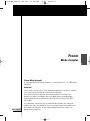 1
1
-
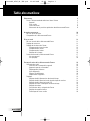 2
2
-
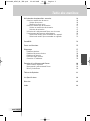 3
3
-
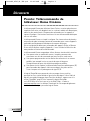 4
4
-
 5
5
-
 6
6
-
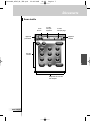 7
7
-
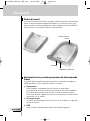 8
8
-
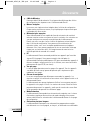 9
9
-
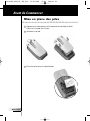 10
10
-
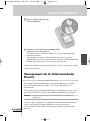 11
11
-
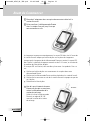 12
12
-
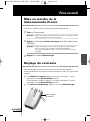 13
13
-
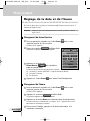 14
14
-
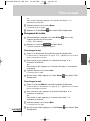 15
15
-
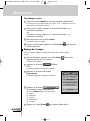 16
16
-
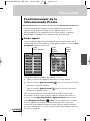 17
17
-
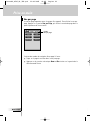 18
18
-
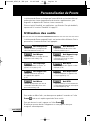 19
19
-
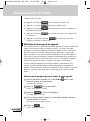 20
20
-
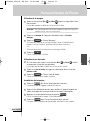 21
21
-
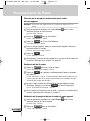 22
22
-
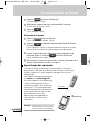 23
23
-
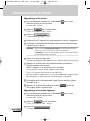 24
24
-
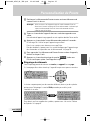 25
25
-
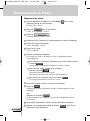 26
26
-
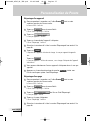 27
27
-
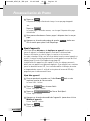 28
28
-
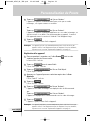 29
29
-
 30
30
-
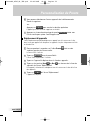 31
31
-
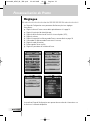 32
32
-
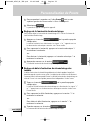 33
33
-
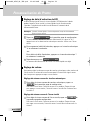 34
34
-
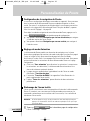 35
35
-
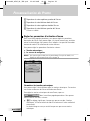 36
36
-
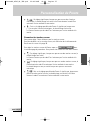 37
37
-
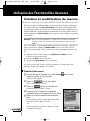 38
38
-
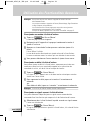 39
39
-
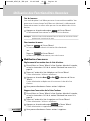 40
40
-
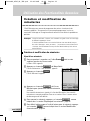 41
41
-
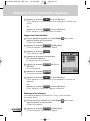 42
42
-
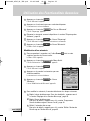 43
43
-
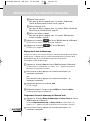 44
44
-
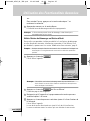 45
45
-
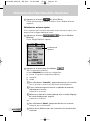 46
46
-
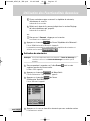 47
47
-
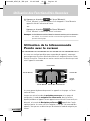 48
48
-
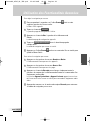 49
49
-
 50
50
-
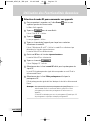 51
51
-
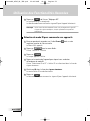 52
52
-
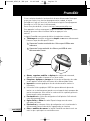 53
53
-
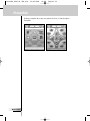 54
54
-
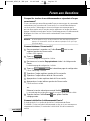 55
55
-
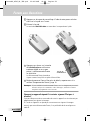 56
56
-
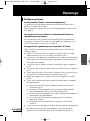 57
57
-
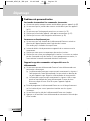 58
58
-
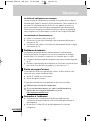 59
59
-
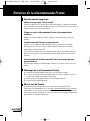 60
60
-
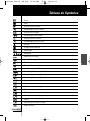 61
61
-
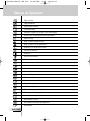 62
62
-
 63
63
-
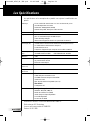 64
64
-
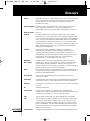 65
65
-
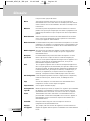 66
66
-
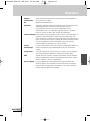 67
67
-
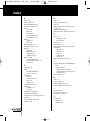 68
68
-
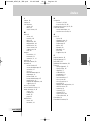 69
69
-
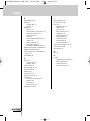 70
70
Philips TSU3500 Manuel utilisateur
- Taper
- Manuel utilisateur
- Ce manuel convient également à
Documents connexes
-
X10 SBCRU930/00 Manuel utilisateur
-
Philips TSU9400 Manuel utilisateur
-
Philips SBCRU930/00 Product Datasheet
-
Philips TSU9200/37 Manuel utilisateur
-
Philips SBCRU890 Le manuel du propriétaire
-
 SBC comm SBCLI900/00 Manuel utilisateur
SBC comm SBCLI900/00 Manuel utilisateur
-
Philips RFX9600/37 Manuel utilisateur
-
Philips TSU9600-37B Manuel utilisateur
-
Philips TSU7500-17B Manuel utilisateur